win10系统如何调整桌面图标距离?
win10专业版系统桌面图标的距离一般都是默认的,可是有些网友觉得桌面图标的间距太小或者太大,那么该如何调整呢?其实你们可以通过修改注册表来调整,今天爱装机的主编就为大家共享一下win10系统如何调整桌面图标距离的方法。
全部方法如下:
第一步:同时按住“win+R”打开运行,输入regedit回车打开注册表编辑器
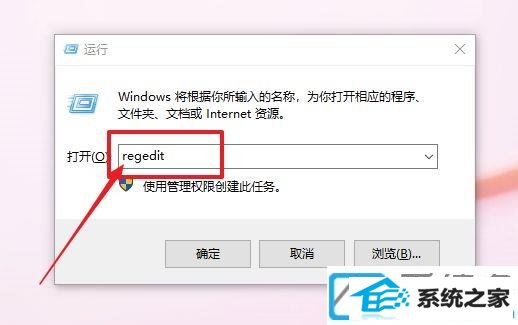
第二步:展开以下位置:
【HKEY_CuRREnT_usER\Control panel\desktop\windowMetrics】
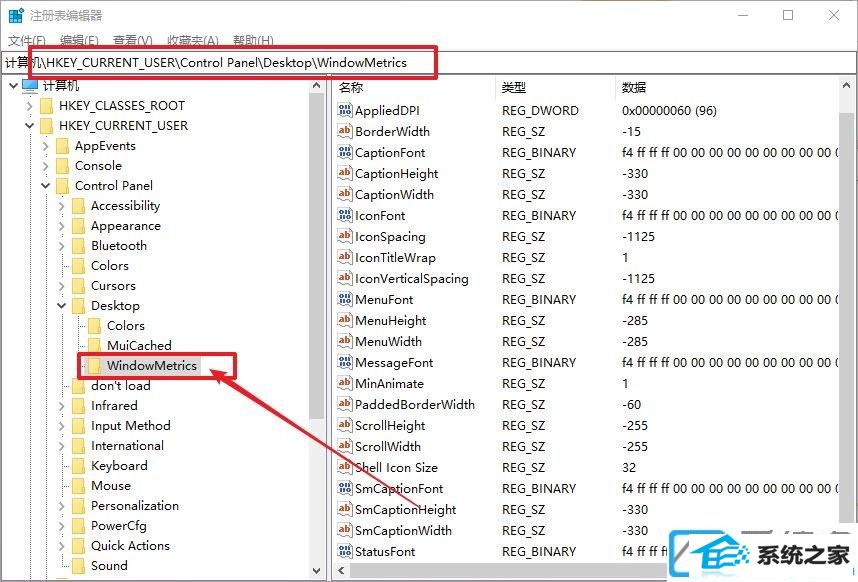
第三步:在右侧页面,找到“iconspacing”,这个字符串值表示桌面图标之间的水平间距,其算法为【-15*间距像素值】。
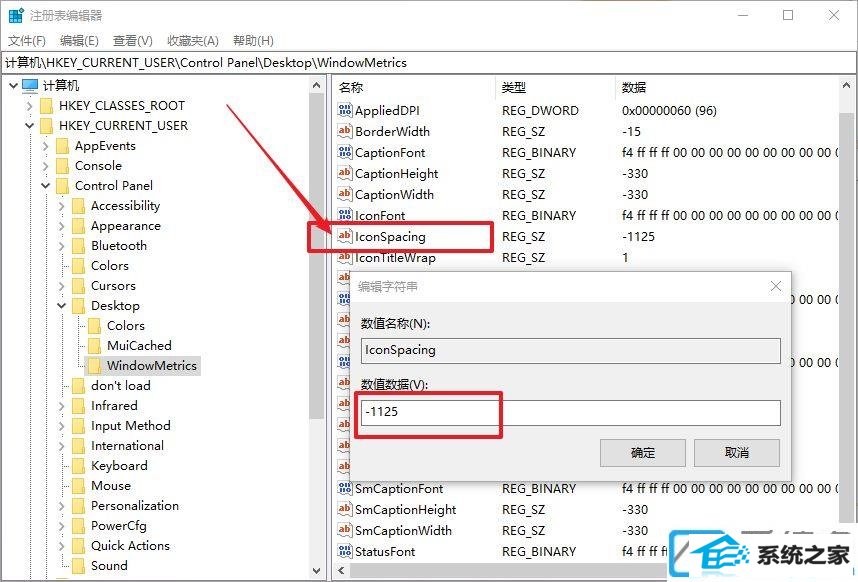
举个例子,默认值为-1125,即表示水平间距为75像素(px)。假设您要修改为100像素,那么就将iconspacing值修改为-1500直接
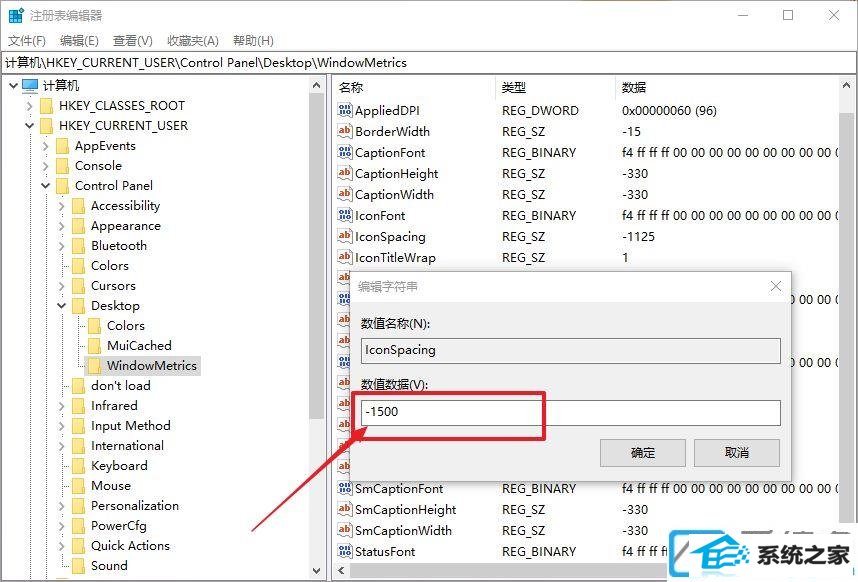
第四步:随后,也是同样的计算方式,修改“iconVerticalspacing”值,这个值代表桌面图标之间的垂直间距
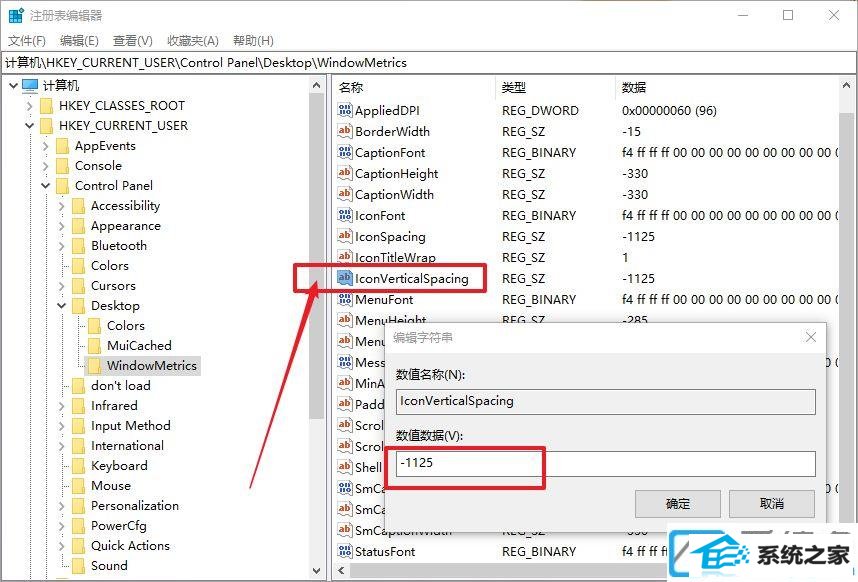
第五步:数值数据修改完毕后,注销账户,重新登录系统,在桌面右键在桌面右键点击“查看”-“将图标与网格对齐”,先取消勾选,然后再重新勾选直接

上述便是相关win10系统如何调整桌面图标距离的方法,如果您也想调整桌面图标的距离,可以试一试上面的办法。
(责任编辑:chenhai)